Discord artık oyuncular ve birçok çevrimiçi topluluk arasındaki iletişim için varsayılan araçtır. Yıllar boyunca kararlılık endişelerini gidermek için çeşitli yamalar aldı, ancak güncellemeleri nasıl ele aldığı da dahil olmak üzere hala bazı sorunlar var. Sürekli olarak Discord Güncellemesi Başarısız hatasıyla karşılaşıyorsanız, bunu düzeltmeniz için işte birkaç öneri.
1
Discord’un Durumunu Kontrol Edin
Artık nadir olsa da Discord çoğu zaman çeşitli nedenlerden dolayı çökebilir. Aşağıdaki yöntemlere başvurmadan önce ilk olarak devam eden bir kesinti olup olmadığını kontrol etmek en iyisidir. Mevcut durumu doğrudan şuradan kontrol edebilirsiniz: Anlaşmazlık Durumu web sitesi özellikle Geçit barda veya onların üzerinde Twitter destek sayfası.
Sunucu tarafında her şey yolundaysa aşağıdaki önerilere geçebilirsiniz.
2
Discord’u Kaldırmadan Yeniden Yükleme (Manuel Güncelleme)
Yapmak istediğiniz ilk şey Discord’u mevcut kurulumunuzun üzerine kurmaktır. Bu, sizi başarısız güncelleme döngüsüne geri döndürebilecek Discord’u kaldırmak istemediğiniz, bunun yerine manuel olarak güncellemeniz gerektiği anlamına gelir. İşte bunu nasıl yapabileceğiniz.
- Şuraya gidin: aşağıdaki bağlantı En son Discord yükleyicisini indirmek için büyük “Windows için indirin” düğme
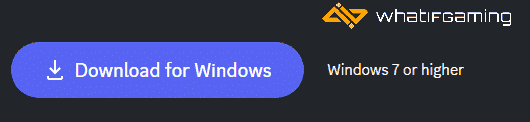
- Başlat DiscordSetup.exeve geleneksel bir yükleyici yerine Discord’u başlatacak ve en son sürümü doğru şekilde indirip güncelleyecektir.
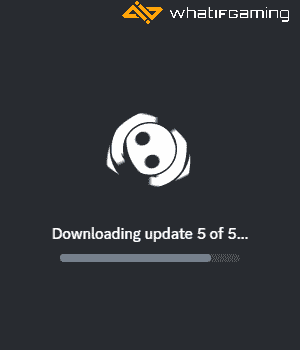
Çoğu kullanıcı için bu, sorunu çözecektir ve uygulamayı yeniden başlatabileceksiniz. Bunu bizzat test ettim ve güncelleme hatamı da düzeltti.
3
Antivirüs Hizmetini Geçici Olarak Devre Dışı Bırakın
Anlaşmazlık var kabul edildi bazı güncellemeler antivirüs yazılımınızın bu güncellemeleri yanlışlıkla tehdit olarak işaretlemesine neden olabilir. Bu, güncellemelerin başarısız olmasının yaygın bir nedenidir ve güncellemenin gerçekleşip gerçekleşmediğini görmek için antivirüs koruma hizmetini geçici olarak devre dışı bırakmanız önerilir.
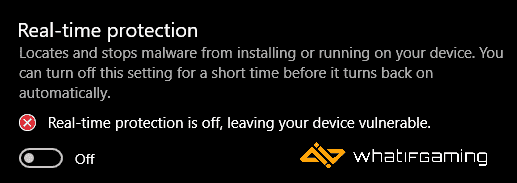
Discord’u güncellemeyi bitirdiğinizde tekrar açtığınızdan emin olun. Kaspersky özellikle Discord güncellemelerine karışmasıyla ünlüdür.
Bazı kullanıcılar, manuel olarak yerleştirilen bir proxy etkinleştirildiğinde Discord’un hatalı davranabileceğini doğruladı. Bu bir Windows özelliğidir ve Discord’un düzgün şekilde güncellenmesi için onu kapatmanız gerekir.
Bunu yapmak için aşağıdaki adımları izleyin.
- Açık Windows Ayarlarıve seçin Ağ ve Internet
- Burada, vekil soldan ve altından sekme Manuel Proxy Kurulumugeçiş yap “Proxy sunucusu kullanımı” kapalı
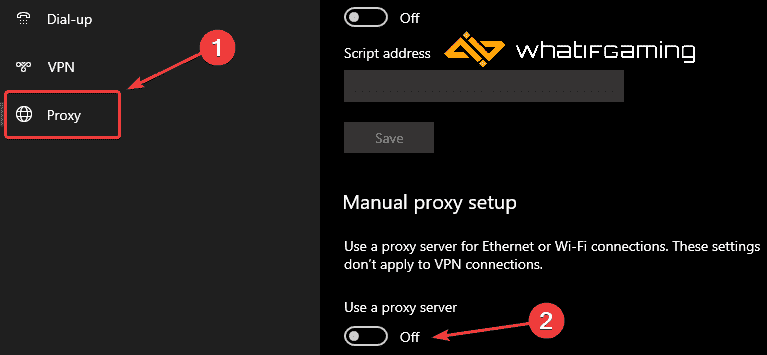
5
Windows Ağ Ayarlarını Sıfırla
İnternetinizi bir süredir sıfırlamadıysanız veya “yenilemediyseniz” bunu yapmak iyi bir fikirdir ve ağınız bir süredir sıfırlanmazsa Steam ve Discord gibi sürekli internet kullanımı olan uygulamalar hatalı davranabilir.
- Tip Komut istemi içinde Windows Arama
- Sağ tıklayın Komut istemi sonucu seçin ve Yönetici olarak çalıştır
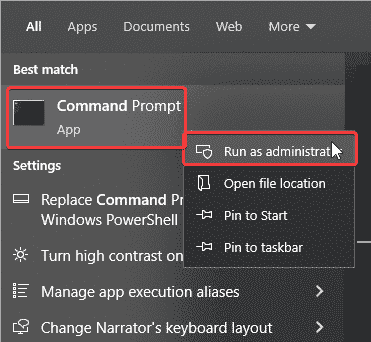 Yönetici olarak çalıştır
Yönetici olarak çalıştır- Aşağıdaki komutu yazın
netsh winsock reset
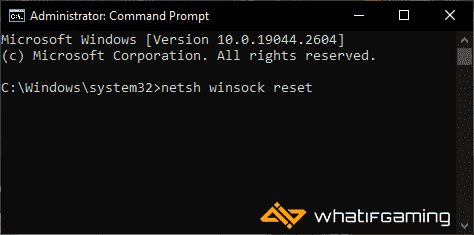
- Enter tuşuna bastığınızda “Başarılı” mesajı alacaksınız
- PC’nizi yeniden başlatın ve Steam’i tekrar başlatın
Windows ağ ayarlarınızı sıfırladıktan sonra modeminizi/yönlendiricinizi yeniden başlatmak da iyi bir fikirdir. Birçok İSS, internet bağlantısı sorunlarını, yavaş gezinmeyi ve ağ uygulamalarının hatalı çalışmasını önlemek için bu cihazların düzenli olarak yeniden başlatılmasını önerir.
- Modeminizi kapatmanız yeterlidir:
- Çoğu modem/yönlendirici cihazında güç düğmesi yoktur, bu nedenle en iyisi yalnızca güç kablosunu çıkarmak veya güç kaynağını kapatmaktır.
- Güç düğmesi varsa onu kullanın
- Birkaç dakika bekleyin ve tekrar açın.
Bazı modem ve yönlendiricilerde ayrıca bir “Sıfırla” düğmesi bulunur. Lütfen buna basmayın.
Her ne kadar basit görünse de, Windows’unuz belleği temizlemek ve çeşitli hizmetleri yeniden başlatmak için düzenli olarak yeniden başlatma işleminden yararlanabilir. Eğer siz de benim gibiyseniz ve bilgisayarınızı birkaç gün boyunca yeniden başlatmayı unutuyorsanız, özellikle Discord güncellemeleri başarısız olmaya devam ediyorsa şimdi bunu yapmanın tam zamanı.
8
Discord’u Tamamen Kaldırıp Yeniden Yükleyin
Önerilerden hiçbiri işe yaramazsa, tam bir temiz kurulum yapmanız gerekecektir. Bunu nasıl yapabileceğinizi ve geride hiçbir iz kalmamasını nasıl sağlayabileceğiniz aşağıda açıklanmıştır.
- Öncelikle emin olun Anlaşmazlık içinde çalışmıyor Görev Yöneticisi
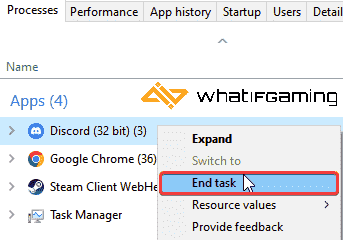
- Şimdi Discord’u “Ekle veya sil ProgramlarWindows Ayarlarında ” seçeneği
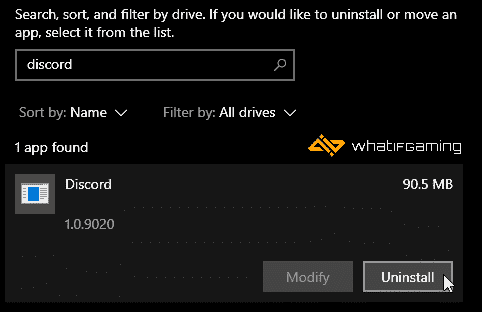
- Bundan sonra aç Windows Çalıştır tuşuna basarak pencereler + R tuşları birlikte veya arayarak Windows Arama
- Aşağıdaki adresi girin ve tuşuna basın. TAMAM
%appdata%
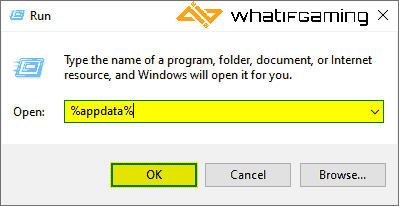
- Burada, silmek the Anlaşmazlık dosya
- Bundan sonra Windows Run’a aşağıdaki adresi girin
%localappdata%
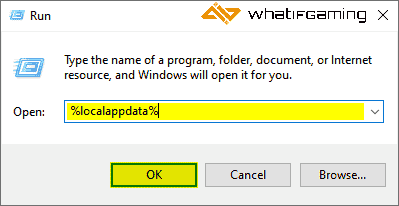
- Burada, silmek the Anlaşmazlık klasör de
Bu ek adımlar Discord’un sisteminizden tamamen kaldırılmasını ve artık temiz bir kurulum gerçekleştirebilmenizi sağlayacaktır.
- Şuraya gidin: aşağıdaki bağlantı En son Discord yükleyicisini indirmek için büyük “Windows için indirin” düğme
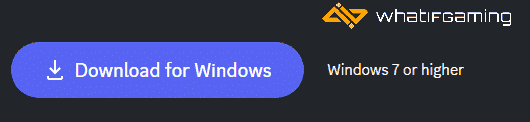
Yükleyiciyi başlattığınızda herhangi bir yerel yapılandırma dosyası olmadan Discord’un yeni bir kopyasına sahip olacaksınız.
Bu kılavuzun faydalı olduğunu ve Discord Güncellemesi başarısız oldu sorununu çözebileceğinizi umuyoruz. Aşağıdaki yorumlarda herhangi bir sorunuz varsa bize bildirin.

